Hoe Numbers en Pages te installeren op oudere versies van macOS
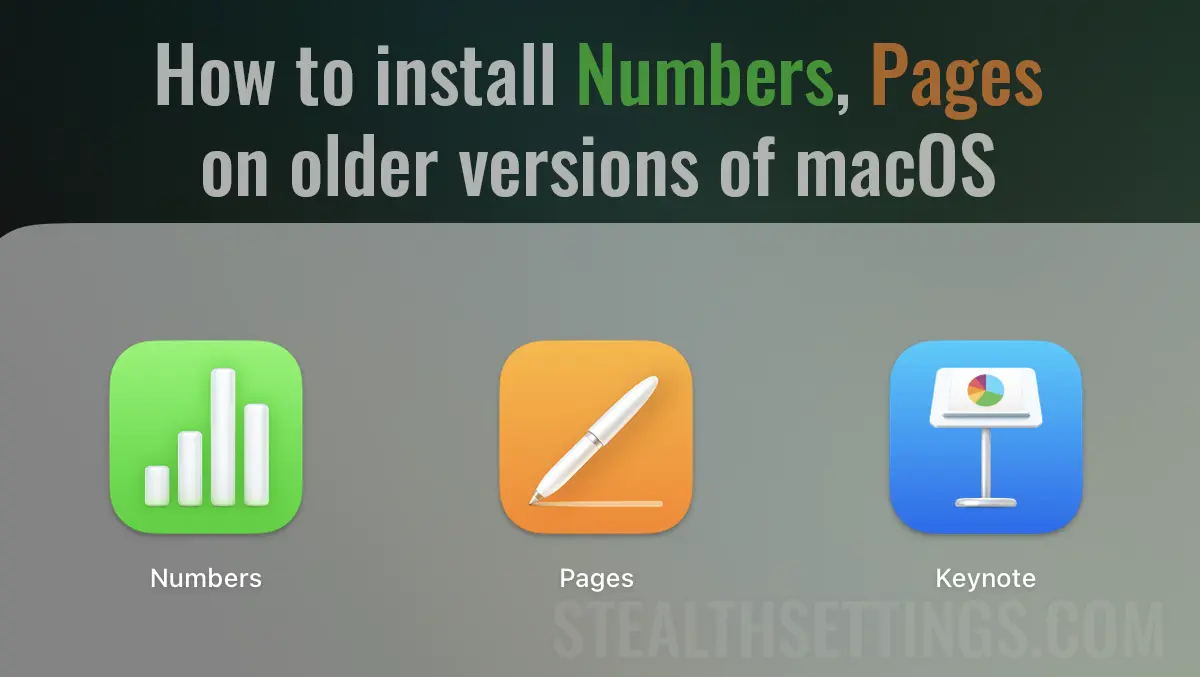
Numbers, Pages en Keynote zijn office-applicaties ontwikkeld door Apple, en ze zijn de tegenhangers van Excel, Word en PowerPoint van Microsoft. Als je een ouder model Mac hebt, is het heel goed mogelijk dat je deze applicaties niet meer kunt installeren. In deze tutorial laat ik je stap voor stap zien hoe je Numbers en Pages op oudere versies van macOS installeert.
De apps Numbers, Pages en Keynote kunnen alleen vanuit de App Store worden geïnstalleerd, omdat het apps zijn die door Apple zijn ontwikkeld. Het probleem doet zich voor wanneer je een oud Mac-model hebt met het besturingssysteem macOS Catalina (10.15) of ouder, en de nieuwe versies van de apps niet meer compatibel zijn. Je moet macOS 11 of nieuwer geïnstalleerd hebben om Numbers, Pages en Keynote vanuit de App Store te kunnen installeren. Helaas is dit, door bepaalde beperkingen die Apple oplegt, op oudere Mac- of MacBook-modellen onmogelijk.
“We could not complete your purchase.
Numbers can’t be installed on “macOS” because macOS version 11 or later is required.”
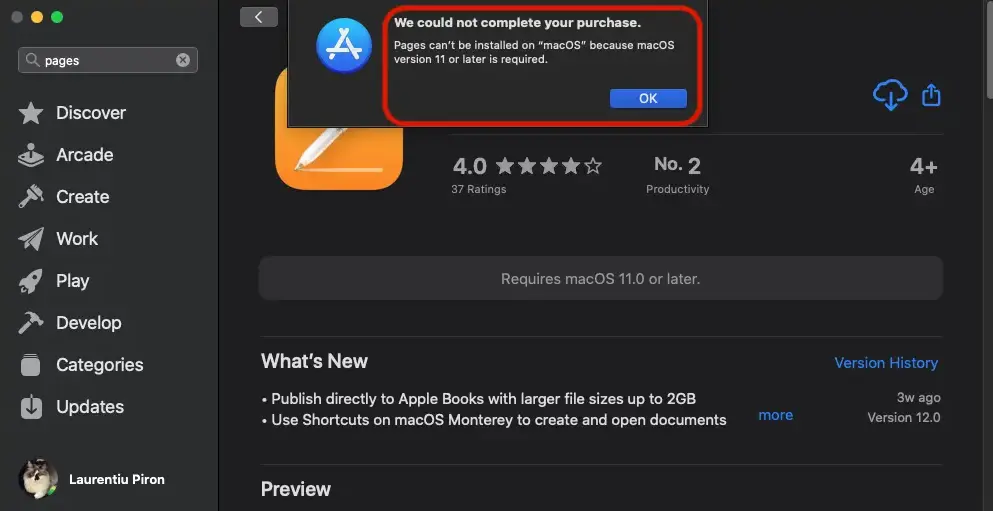
Hoe Numbers en Pages te installeren op oudere versies van macOS
Om Numbers, Pages en Keynote op macOS Catalina (of oudere versies) te kunnen installeren, heb je de oudere versies van deze apps nodig. Als je ze eerder al hebt geïnstalleerd, worden de apps bewaard in iCloud met de versies van dat moment en kunnen ze uit de App Store worden gedownload.
Dus, om Numbers, Pages of Keynote op een Mac met macOS 10.15 of ouder te kunnen installeren, is de eerste voorwaarde dat je een Apple ID hebt waarmee je deze apps in het verleden al hebt geïnstalleerd.
1. Op de Mac of MacBook waarop je Numbers, Pages of Keynote wilt installeren, open je de App Store en ga je vervolgens naar je gebruikersaccount aan de linkerkant onderaan.

2 (Optioneel). In “Rekening” u heeft een lijst van alle apps die in de loop der tijd via de App Store zijn geïnstalleerd. Vanaf hier kunt u ook de lijst van apps van een ander gezinslid bekijken, als deze Family Sharing heeft ingeschakeld. U kunt de apps Numbers, Pages of Keynote ook installeren van een ander gezinslid, als deze in het verleden zijn geïnstalleerd.
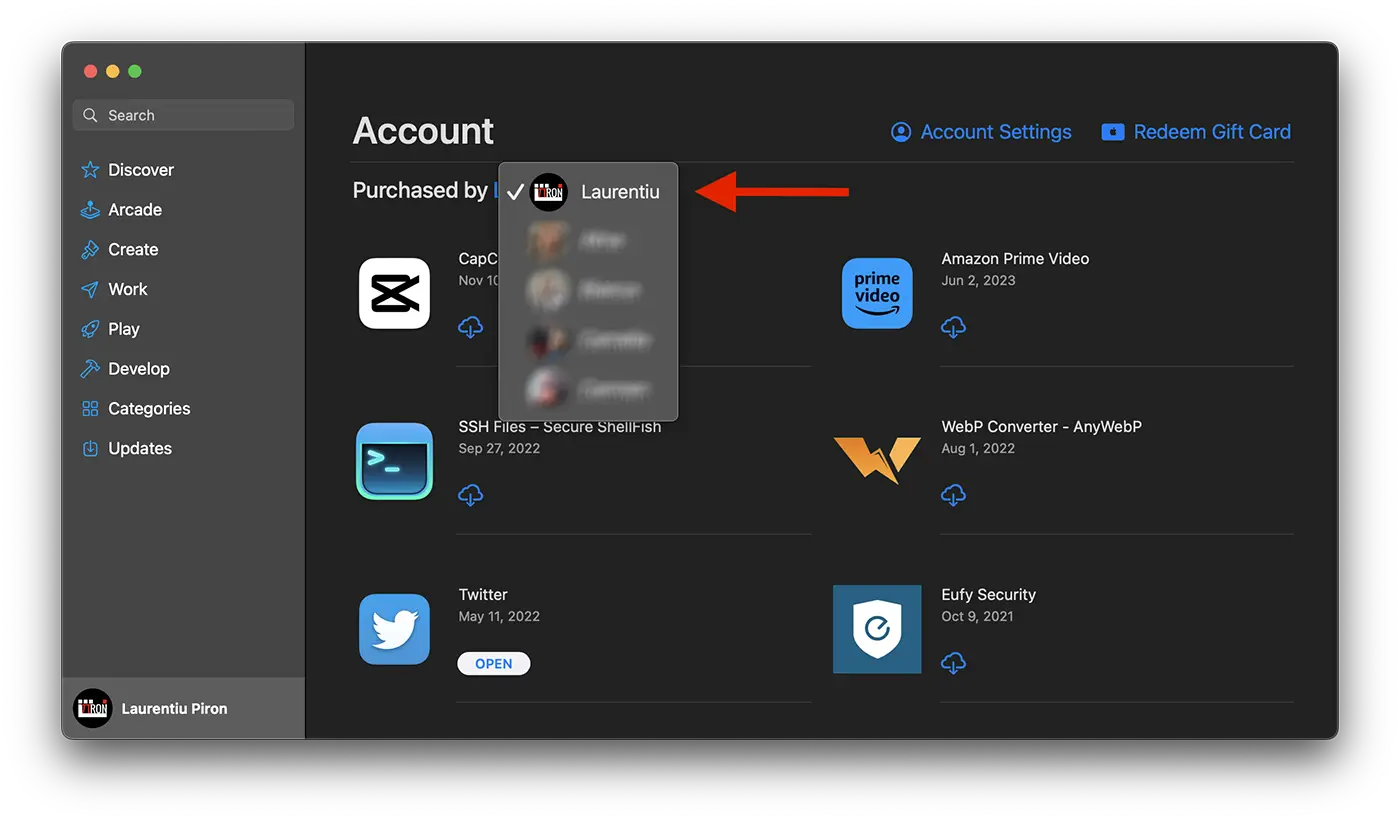
3. Scroll naar beneden (zonder de zoekbalk te gebruiken), totdat je de apps vindt die je wilt installeren, en klik vervolgens op het downloadteken in iCloud.
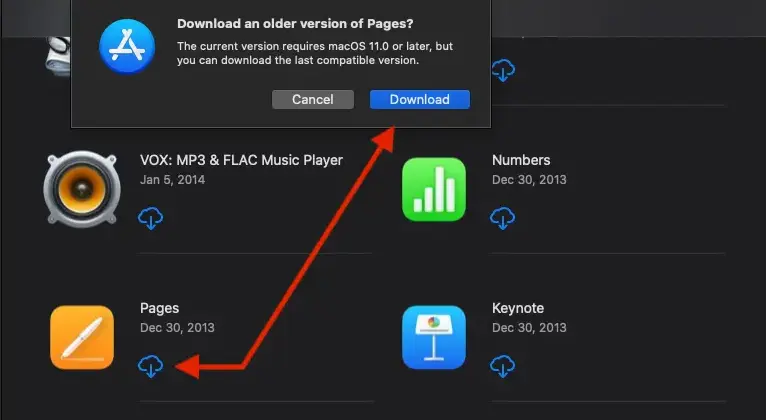
Gerelateerd: Hoe je applicaties volledig kunt verwijderen op macOS
In dit venster kunt u Numbers, Pages en Keynote installeren op oudere Mac-modellen die de nieuwe versies van macOS niet meer ondersteunen. Vanuit de App Store > Apple ID > Aankopen, zullen de apps worden geïnstalleerd met de oudere compatibele versies.
Hoe Numbers en Pages te installeren op oudere versies van macOS
Wat is nieuw
Over Stealth
Gepassioneerd door technologie schrijf ik met plezier op StealthSettings.com sinds 2006. Ik heb veel ervaring met besturingssystemen: macOS, Windows en Linux, maar ook met programmeertalen en bloggingplatforms (WordPress) en voor webshops (WooCommerce, Magento, PrestaShop).
Bekijk alle berichten van StealthMogelijk bent u ook geïnteresseerd in...

